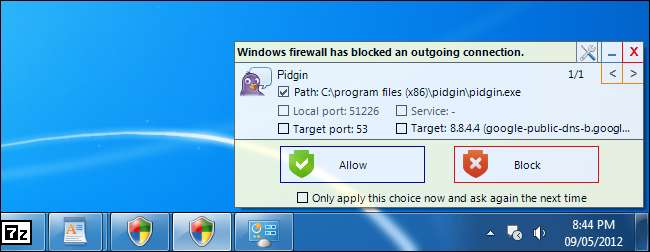
A Windows tűzfal nagy teljesítményű, de nem kínál könnyen használható kezelőfelületet fejlett funkciói . A Windows tűzfal-értesítő kitölti a beépített Windows tűzfal hiányosságait, a kimenő kapcsolatok egyszerű kezelését és a hálózati tevékenységet megjelenítő konzolt kínál.
A Windows Firewall Notifier egy könnyű alkalmazás, amely párhuzamosan működik a beépített Windows tűzfallal. Nem ad hozzá sok olyan funkciót, amely már létezik a Windows rendszerben, vagy a rendszer futtatásával a háttérben fut.
Hogyan működik
A Windows tűzfal-értesítő okos. Nem mindig fut a háttérben - ehelyett néhány okos trükkel bekapcsolódik a meglévő Windows tűzfal infrastruktúrába. A Windows tűzfal értesítő telepítésekor és aktiválásakor engedélyezi a Windows tűzfalat (ha le van tiltva), és alapértelmezés szerint blokkolja a kimenő forgalmat. Ezután engedélyezi a kimenő kapcsolatok naplózását a Windows tűzfalban, és ütemezett feladatot hoz létre a Windows tűzfal eseményeihez kapcsolódva. Amikor a Windows tűzfal blokkolja az alkalmazás csatlakozását, akkor naplózza az eseményt az eseménynaplóba, ami a Windows tűzfal-értesítőt elindítja és megjeleníti az értesítést, és kéri a bevitelt.
Telepítés
A Windows tűzfal-értesítő nem tartalmaz telepítőt. Utána letöltésével , létre kell hoznia egy mappát valahol - mondjuk a C: \ Program Files \ Windows Firewall Notifier címen -, és kibontani az archívumot abba a mappába.
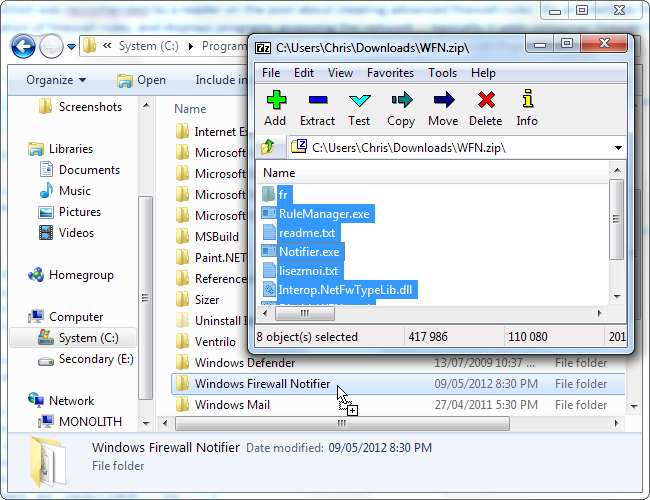
Kibontás után indítsa el a Console.exe alkalmazást a Windows tűzfal-értesítő engedélyezéséhez
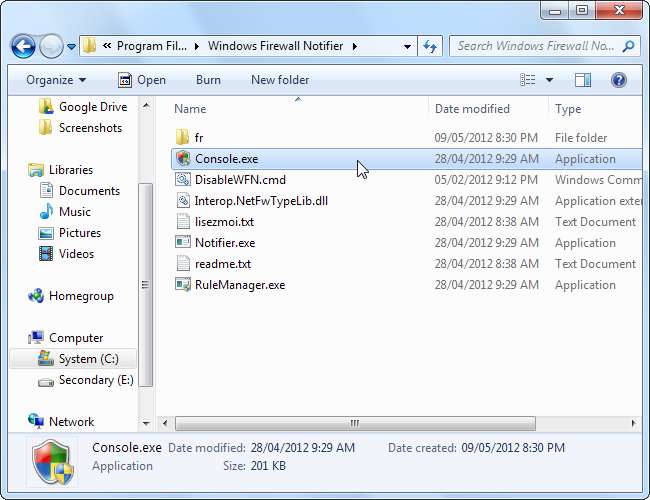
Értesítések
A Windows tűzfal értesítő indításakor felajánlja a kimenő kapcsolat értesítéseinek engedélyezését. Engedélyeznie kell az értesítéseket a Windows tűzfal-értesítő használatához, bár a konzolalkalmazást az értesítések engedélyezése nélkül is használhatja.
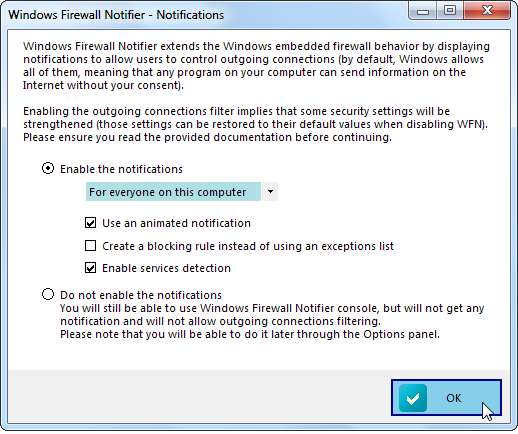
Amikor egy program megpróbál csatlakozni, a kapcsolat megtagadódik, és értesítést fog látni. Engedélyezheti az alkalmazás csatlakozását vagy blokkolását. Alapértelmezés szerint az Ön választását tűzfalszabályként menti a Windows tűzfal, bár a „Csak most alkalmazza ezt a választást, és a következő alkalommal kérjen újra” lehetőséget választja egy program ideiglenes engedélyezéséhez vagy blokkolásához.
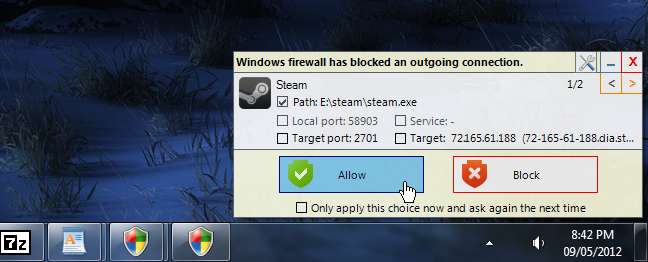
A Windows tűzfal-értesítő csak a kimenő kapcsolatokról hajt végre értesítéseket. A Windows már kínál értesítéseket a bejövő kapcsolatokról - a Windows tűzfal-értesítő biztosítja, hogy ezek az értesítések engedélyezve legyenek a telepítéskor.
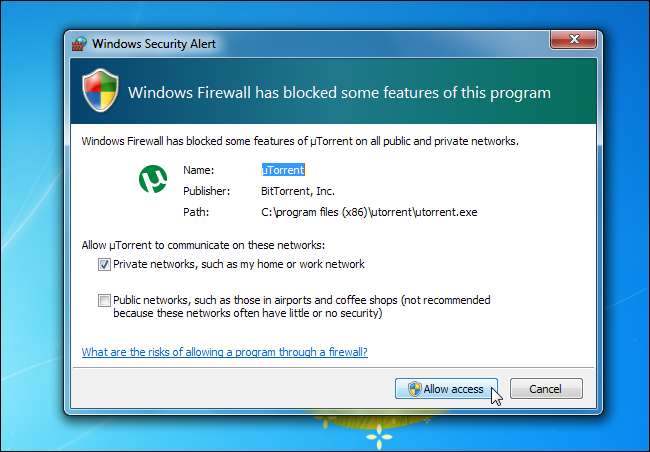
A konzol
A Windows tűzfal-értesítő egy konzolt is tartalmaz, amely a külső gyártók tűzfal-felületeiben található funkciókat kínálja.
A Kapcsolatok ablaktáblán a konzol létrehozott kapcsolatokat jelenít meg, lehetővé téve a hálózaton kommunikáló alkalmazások megtekintését.
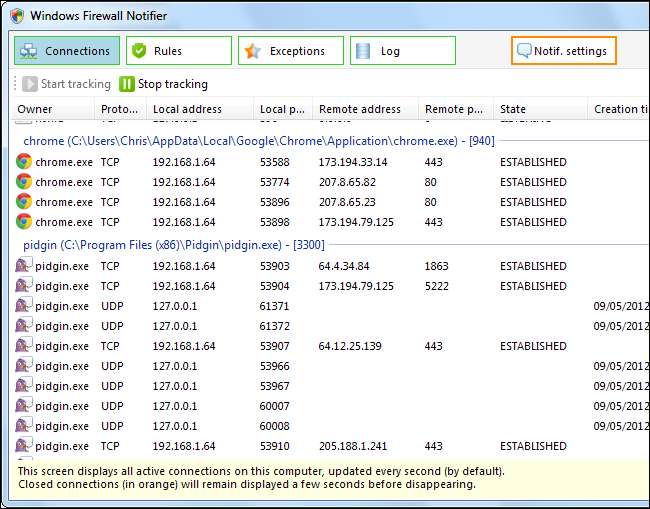
A Szabályok panel lehetővé teszi a Windows tűzfal szabályainak kezelését. Megtekintheti a Windows tűzfal értesítővel létrehozott szabályokat, vagy megtekintheti és kezelheti az összes Windows tűzfal szabályt.
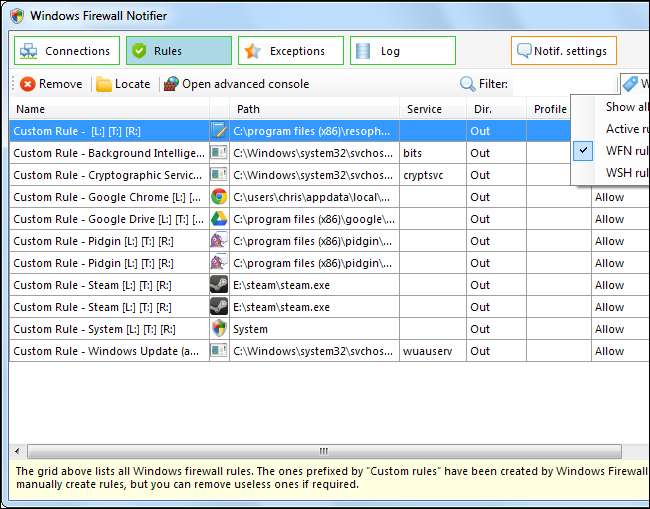
A Napló ablaktáblában megjelenik az elutasított kapcsolatok naplója, amely lehetővé teszi, hogy lássa, mit próbálnak végrehajtani a letiltott alkalmazások.
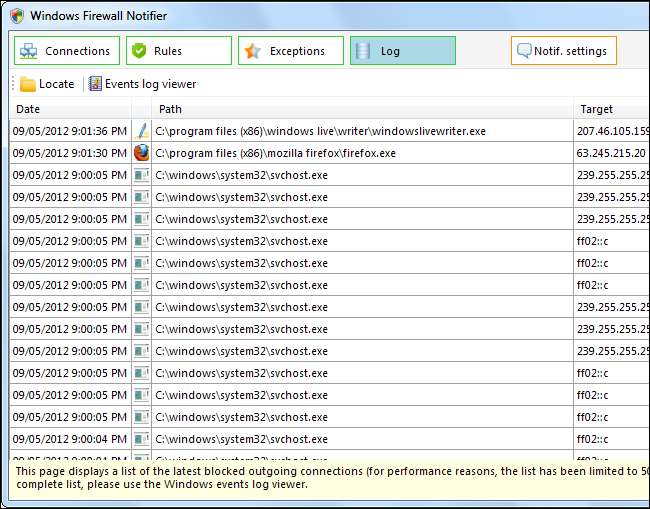
Letiltás és eltávolítás
A Windows tűzfal-értesítő eltávolításához kattintson a „Notif. Beállítások ”gombra a konzol ablakában. A beállítások ablakban válassza a „Ne engedélyezze az értesítéseket” lehetőséget.
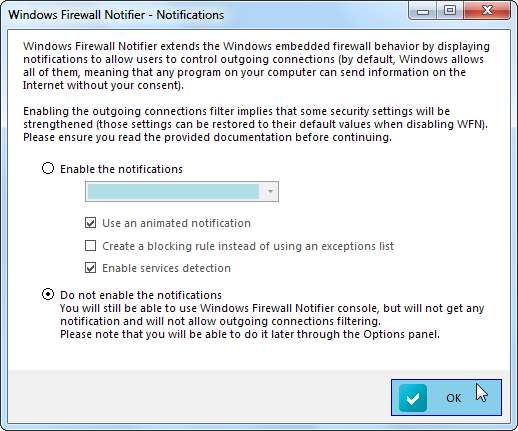
A Windows tűzfal-értesítő felajánlja a Windows tűzfal visszaállítását az alapértelmezett beállításokra.
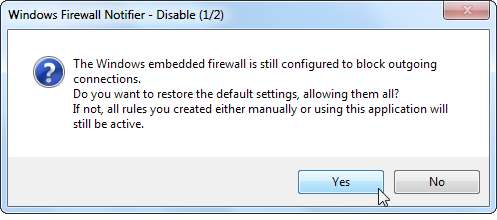
Miután letiltotta az értesítéseket, bezárhatja a konzolablakot és törölheti a Windows tűzfal-értesítő mappát.
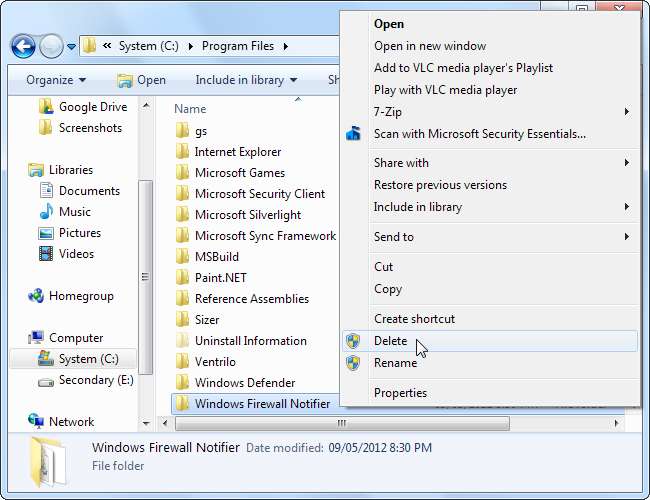
Ha olyan könnyű, ingyenes alkalmazást keres, amely néhány funkcióval egészíti ki a beépített tűzfalat, akkor a Windows tűzfal-értesítő jó fogadás.






